
[Große Erholung] So stellen Sie gelöschte Kontakte aus dem Papierkorb wieder her

Haben Sie versehentlich Kontakte auf Ihrem Android Telefon gelöscht oder sind diese aus unbekannten Gründen verschwunden? Glücklicherweise verfügen die meisten Android Telefone über eine Papierkorbfunktion, mit der gelöschte Daten vorübergehend gespeichert werden können. In diesem Artikel helfen wir Ihnen, gelöschte Kontakte im Papierkorb zu finden und erklären Ihnen, wie Sie gelöschte Kontakte aus dem Papierkorb wiederherstellen.
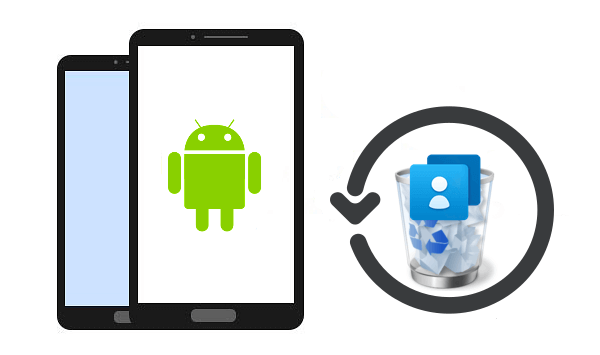
Auf Android Geräten kann der Speicherort des Kontaktpapierkorbs je nach Telefonmarke oder Systemversion variieren. In der Regel finden Sie in der App „Kontakte“ oder „Telefonbuch“ Optionen wie „Papierkorb“, „Gelöscht“ oder „Mülleimer“. Darüber hinaus bieten einige Mobiltelefonmarken (wie Xiaomi, Huawei usw.) auch spezielle Dateiverwaltungs-Apps an, in denen Sie den Kontaktpapierkorb finden.
Hinweis: Wie finden Sie Android -Papierkorb ? Dieser Artikel kann Ihnen helfen.
In diesem Abschnitt zeigen wir Ihnen zwei Methoden zum Wiederherstellen gelöschter Kontakte aus dem Papierkorb. Schauen wir es uns gemeinsam an.
Nachdem Sie den Kontakt-Papierkorb gefunden haben, können Sie die folgenden Schritte ausführen, um gelöschte Kontakte auf Android Telefonen, beispielsweise einem Samsung-Telefon, aus dem Papierkorb wiederherzustellen:
Schritt 1. Starten Sie auf Ihrem Samsung-Telefon die Kontakte-App. Klicken Sie dann auf die drei horizontalen Linien.
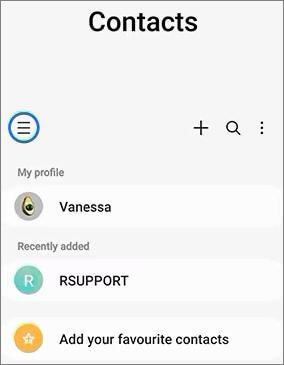
Schritt 2. Wählen Sie hier „Papierkorb“ aus.
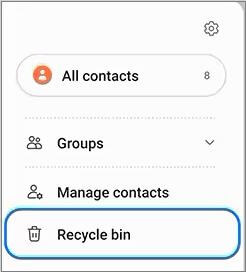
Schritt 3. Tippen Sie auf die Schaltfläche „Bearbeiten“ in der oberen rechten Ecke.
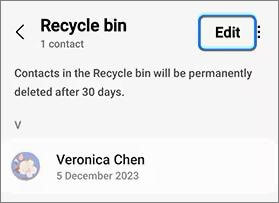
Schritt 4. Markieren Sie die Kontakte, die Sie wiederherstellen möchten, und klicken Sie dann unten auf der Seite auf „Alle wiederherstellen“. Der gelöschte Kontakt wird auf Ihrem Telefon wiederhergestellt.
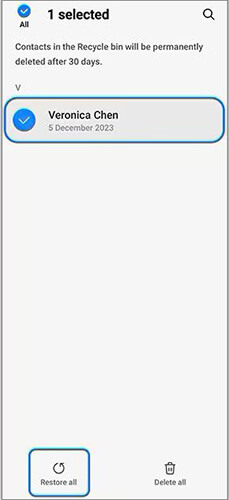
Hinweis: Diese gelöschten Kontakte werden nach 30 Tagen endgültig gelöscht. Wenn Sie sie also wiederherstellen möchten, beachten Sie bitte die Frist.
Wie stelle ich Kontakte aus dem Papierkorb wieder her? Wenn Sie Kontakte verwenden, die mit Ihrem Google-Konto synchronisiert sind, und die Funktion „Papierkorb“ für Google Kontakte aktiviert haben, können Sie gelöschte Kontakte aus Google Kontakte wiederherstellen. Hier ist die Schritt-für-Schritt-Anleitung zum Wiederherstellen gelöschter Kontakte aus dem Papierkorb mit Google Kontakte:
Schritt 1. Öffnen Sie die Google Kontakte-App auf Ihrem Android Gerät und wählen Sie die Option „Reparieren und verwalten“ unten auf dem Bildschirm.
Schritt 2. Suchen Sie unter „Reparieren und Verwalten“ nach „Papierkorb“ und klicken Sie darauf.

Schritt 3. Sie sehen alle Kontakte, die Sie innerhalb von 30 Tagen gelöscht haben. Sie haben drei Möglichkeiten, Kontakte wiederherzustellen:
Schritt 4. Klicken Sie anschließend oben rechts auf die Schaltfläche „Wiederherstellen“.
Wenn Ihr Android Gerät nicht über die Funktion „Kontakt-Papierkorb“ verfügt oder der Papierkorb geleert wurde, können Sie versuchen, gelöschte Kontakte mithilfe einer Datenwiederherstellungssoftware eines Drittanbieters wiederherzustellen. Coolmuster Lab.Fone for Android ist hierfür ein hervorragendes Tool. Coolmuster Lab.Fone for Android ist eine der führenden Android Datenwiederherstellungssoftwares der Branche. Es kann nicht nur gelöschte Kontakte direkt von Android Telefonen wiederherstellen , sondern auch gelöschte Kontakte von SD-Karten. Neben Kontakten unterstützt es auch die Wiederherstellung von Daten wie SMS, Videos und Bildern.
Hauptfunktionen von Coolmuster Lab.Fone for Android
Wie kann man gelöschte Kontakte von Android Telefonen mit Coolmuster Lab.Fone for Android wiederherstellen? Hier ist eine Schritt-für-Schritt-Anleitung:
01 Laden Sie die Software von der offiziellen Website herunter, installieren und aktivieren Sie sie.
02 Verbinden Sie Ihr Telefon über ein Android Datenkabel mit dem Computer. Aktivieren Sie bei Bedarf USB-Debugging auf Ihrem Telefon. Nach erfolgreicher Verbindung wird die folgende Oberfläche angezeigt. Wählen Sie „Kontakte“ und klicken Sie auf „Weiter“, um mit dem Scannen Ihres Telefons fortzufahren.

03 Sobald der Scan abgeschlossen ist, werden alle zuvor ausgewählten Kontakte auf der Benutzeroberfläche angezeigt. Wählen Sie die Daten aus, die Sie wiederherstellen möchten, und klicken Sie auf „Wiederherstellen“. Die Software beginnt dann automatisch mit der Wiederherstellung der ausgewählten Daten auf Ihrem Telefon.

Videoanleitung
1. Hat die Wiederherstellung gelöschter Kontakte aus dem Papierkorb Auswirkungen auf andere Daten?
Normalerweise hat die Wiederherstellung von Kontakten keine Auswirkungen auf andere Daten. Aus Sicherheitsgründen empfiehlt es sich jedoch, vor der Durchführung von Wiederherstellungsvorgängen eine Sicherungskopie zu erstellen.
2. Was soll ich tun, wenn ich einen gelöschten Kontakt nicht im Papierkorb finden kann?
Wenn ein gelöschter Kontakt nicht im Papierkorb gefunden wird, liegt dies möglicherweise daran, dass der Kontakt dauerhaft gelöscht oder der Papierkorb geleert wurde. Sie können versuchen, Kontakte aus einem Cloud-Backup oder einer Datenwiederherstellungssoftware von Drittanbietern wie Coolmuster Lab.Fone for Android wiederherzustellen.
3. Wie vermeide ich das versehentliche Löschen von Kontakten?
Sichern Sie Ihre Kontakte regelmäßig, um versehentliches Löschen zu verhindern. Sie können Cloud-Dienste oder Backup-Tools von Drittanbietern wie Coolmuster Android Backup Manager verwenden, um Kontaktdaten automatisch zu sichern.
Durch das Lesen dieses Artikels haben Sie ein Verständnis dafür gewonnen, wie Sie gelöschte Kontakte aus dem Papierkorb wiederherstellen. Sie können je nach Ihrer Situation die geeignete Methode auswählen, um gelöschte Kontakte auf Android wiederherzustellen.
Weitere Artikel:
Android Rescue: Erfahren Sie, wie Sie gelöschte Nummern auf Android wiederherstellen
Ihre Android Kontakte sind verschwunden? Diese Anleitung hilft Ihnen weiter!

 Android-Wiederherstellung
Android-Wiederherstellung
 [Große Erholung] So stellen Sie gelöschte Kontakte aus dem Papierkorb wieder her
[Große Erholung] So stellen Sie gelöschte Kontakte aus dem Papierkorb wieder her





